MacとAndroid端末の連携は意外と面倒。Windowsのように直接つなげただけではAndroidのストレージ内部が見られないため、Google純正のファイル操作ソフト「Android File Transfer」を使う必要があります(関連記事)。
そんななか、ドコモが3月27日〜9月30日までの期間限定で遠隔操作サービス「Mobizen」を試験提供開始したのでMacで試してみました。既報の通り(関連記事)対応機種は限られていますが、私は以前「Xperia Z SO-02E」を使っていました。auの「Xperia Z Ultra」にMNP済みでドコモ契約はないのですが、Mobizenを使う上ではspモード接続などは不要なので問題なしです。
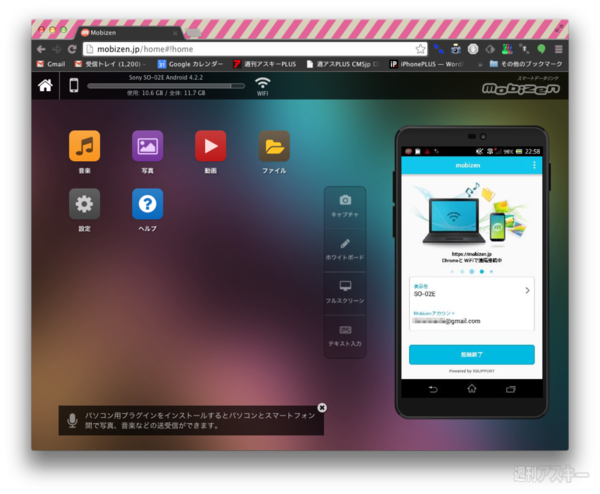 |
|---|
スマホ側の設定
まずはXperia ZにGoogle Playからアプリをインストール(ダウンロードはこちら)。画面に従って設定していきます。
 |
|---|
 |
「Mobizenアカウント」には、スマホに設定済みのGoogleアカウント(Google Apps)を使用するようです。
 |
|---|
 |
Xperia Zとパソコンの接続方法は、USBケーブル、Wi-Fi、LTE/3G接続のどれかが使えますとのこと。
 |
|---|
 |
 |
|---|
 |
設定はこれだけ。
 |
|---|
パソコン側の設定(今回はMacのChrome)
続いて、MacのブラウザーでMobizenのサイトにアクセスしてログイン。Xperia Zのホーム画面がそのまま表示されました。
 |
|---|
指の代わりにマウスを使って画面をスクロールしたり、タップしたりといった操作を行います。
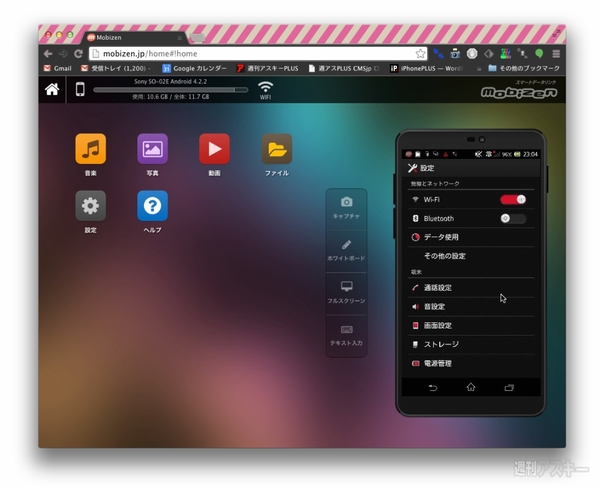 |
|---|
「写真」のアイコンをクリックすると、写真ビューアーの画面になりXperia Z内の写真を一覧できました。右クリックして写真のダウンロード/アップロードが可能です。
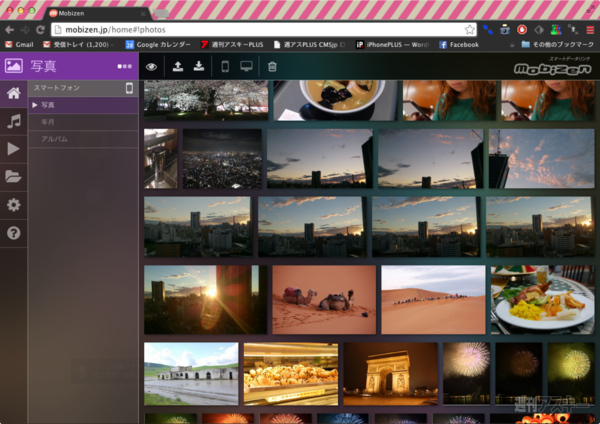 |
|---|
「音楽」はこの通り。このまま再生できました。
 |
|---|
「ファイル」はこの通り。Android端末のSDカードは、機種により名称が異なって少々複雑ですが、正しくSDカードの中身が表示されました。
 |
|---|
インターフェースのテーマを変えるメニューも発見。
 |
|---|
 |
「ホワイトボード」ボタンを押すと、画面上にマウス操作で線が書けます。スマホを買ったばかりの両親に、電話しながら設定を教えるなんてときにいいかもしれません。
 |
|---|
操作されている側のXperia Zはこんな感じ。乗っ取られとる!
 |
|---|
「テキスト入力」はパソコン側から文字入力できる機能。遠隔操作で文字入力といっても、どんなシーンで使うのかイメージできませんが、たとえば自宅にスマホを忘れてしまったときケータイメールに届いたメッセージに返事が出せます。
この画面はメモアプリですが、本来ホームボタンなどが表示されている画面下部に入力エリアが表示され、ここに文字を入れると上のエリアに入力される仕組みです。
 |
|---|
「テキスト入力」を選ぶと、入力切り替えを変更する画面が表示されるのでMobizenを選択。入力切り替えを変えてしまうと後が面倒ですが、終了させると自動的に元の入力方式に戻りました。
 |
|---|
 |
 |
スマホを横にするとちゃんと横表示に。スマホの画面点灯がオフになったら、クリックして起こすことができます。
 |
|---|
以上の検証から、つまりスマホに起きたことが大体なんでも再現されるんだなと気づき、もしや…と思いカメラを起動してみると…カメラに写っている画面まで表示されました。ほほ〜。
 |
|---|
ブラウザー経由ならば、操作側はパソコンである必要すらないのでは?と試してみました。
iPad mini Retinaで表示してみた
 |
|---|
 |
縦画面では端末が見切れてしまいましたが、横にすれば問題なし。写真をダウンロードしようとすると別のタブで全画面表示されるので、ブラウザーの機能を使って保存できました。音楽の再生も可能。ただし、クリックとタップの認識分けができないため、画面が消灯した際の再点灯やホワイトボード機能が使えませんでした。
Xperia Z Ultraで表示してみた
 |
|---|
なんと「Xperia Z Ultra」のChrome(PCサイト表示)からXperia Zを操作することもできてしまいました。こちらもファイルのダウンロードは問題なく、再点灯やホワイトボードは使えませんでした。
期間限定ではありますが、アプリをインストールしておけば家や会社に置き忘れたスマホをちょっと操作したいといったときに助けられるかもしれません。
さて、好評発売中のMacPeople5月号(3月28日発売)では、Mac生誕30周年企画としてMac OS進化の系譜を掲載しています。そのほか、4月9日にサポートが終了するWindows XPからの移行方法も紹介しているWindowsユーザーのためのMac買い換えガイド、iOS 7.1徹底解説、いま話題のiBeaconの最新情報すべてなど、見逃せない特集が盛りだくさんです。
 |
|---|
| |
4月号ではMacintosh PortableやPowerBookから最新のHaswell MacBookまで歴代ノートタイプを、3月号(1月29日発売)では初代Macから最新のMac Proまでデスクトップマシンを網羅。3、4、5月号はぜひとも揃えたいですね!
 |
|---|
| |
 |
| |
週刊アスキーの最新情報を購読しよう











